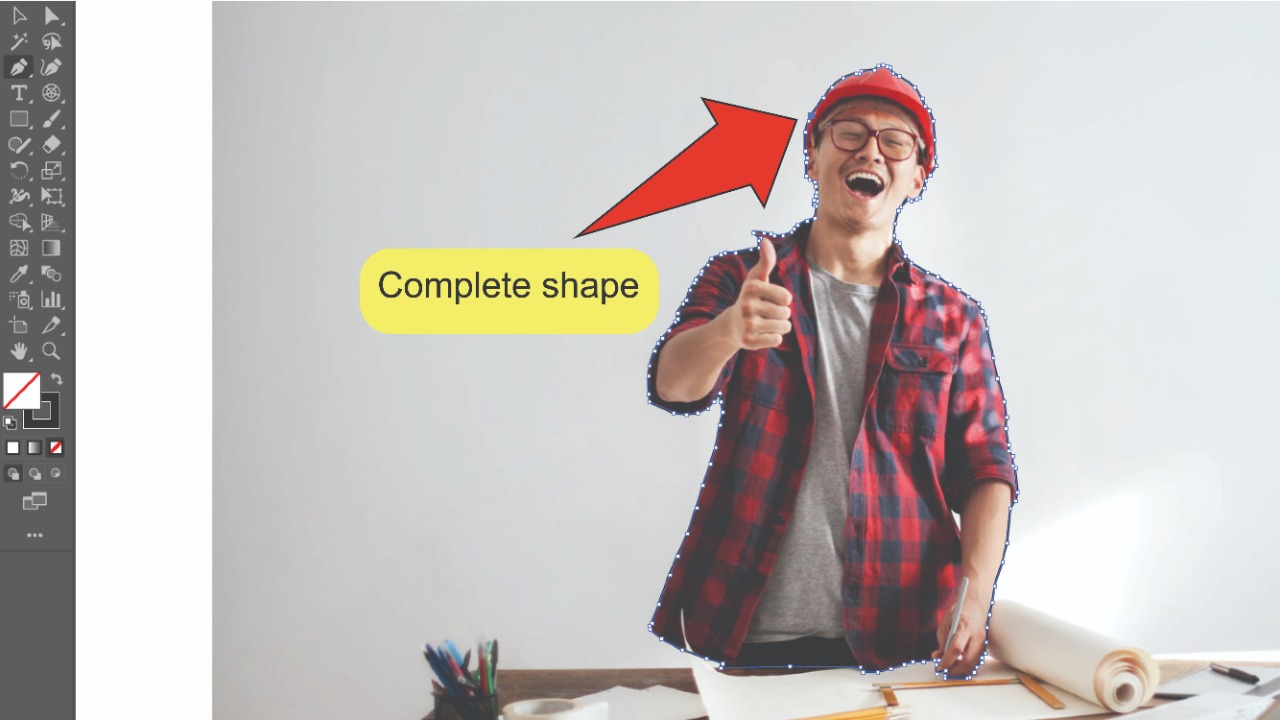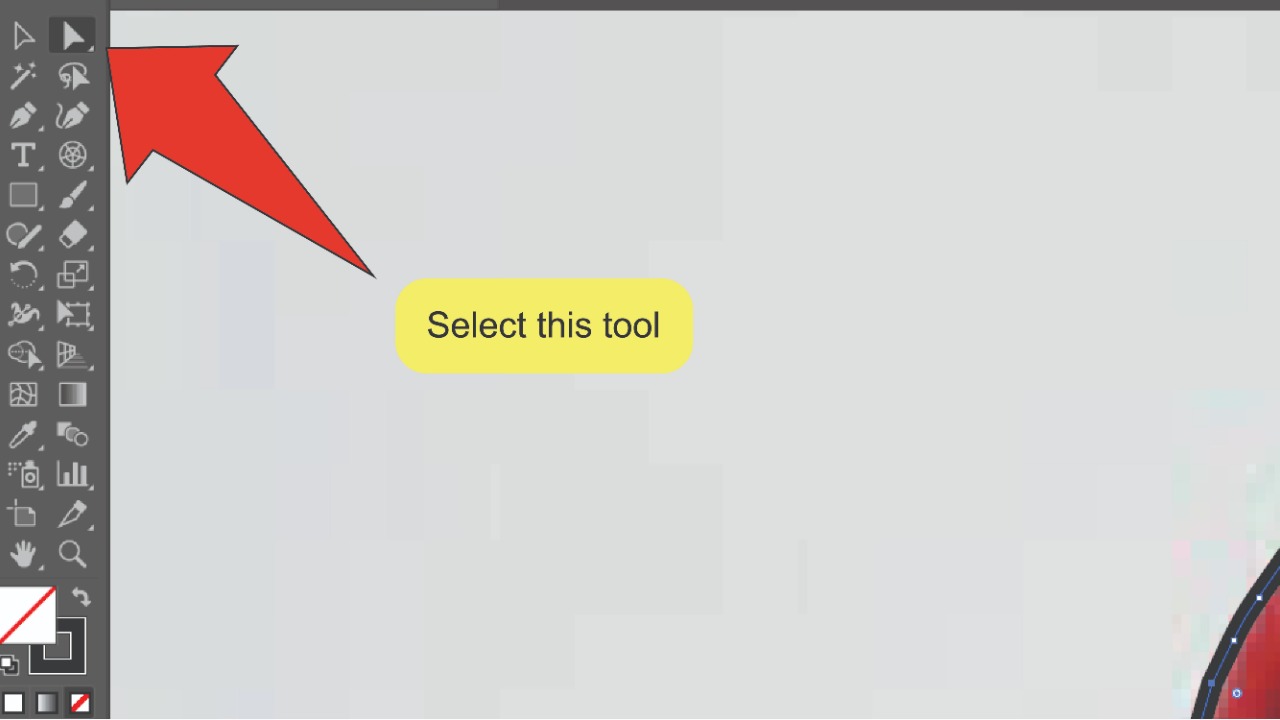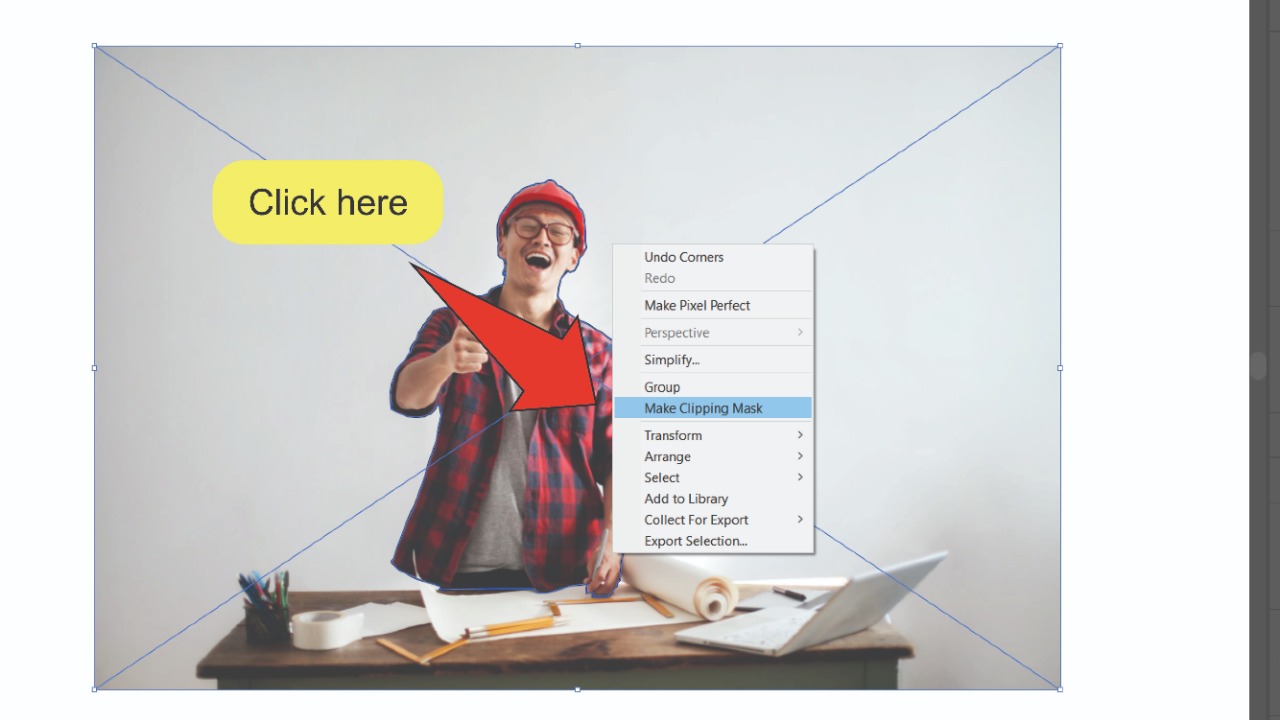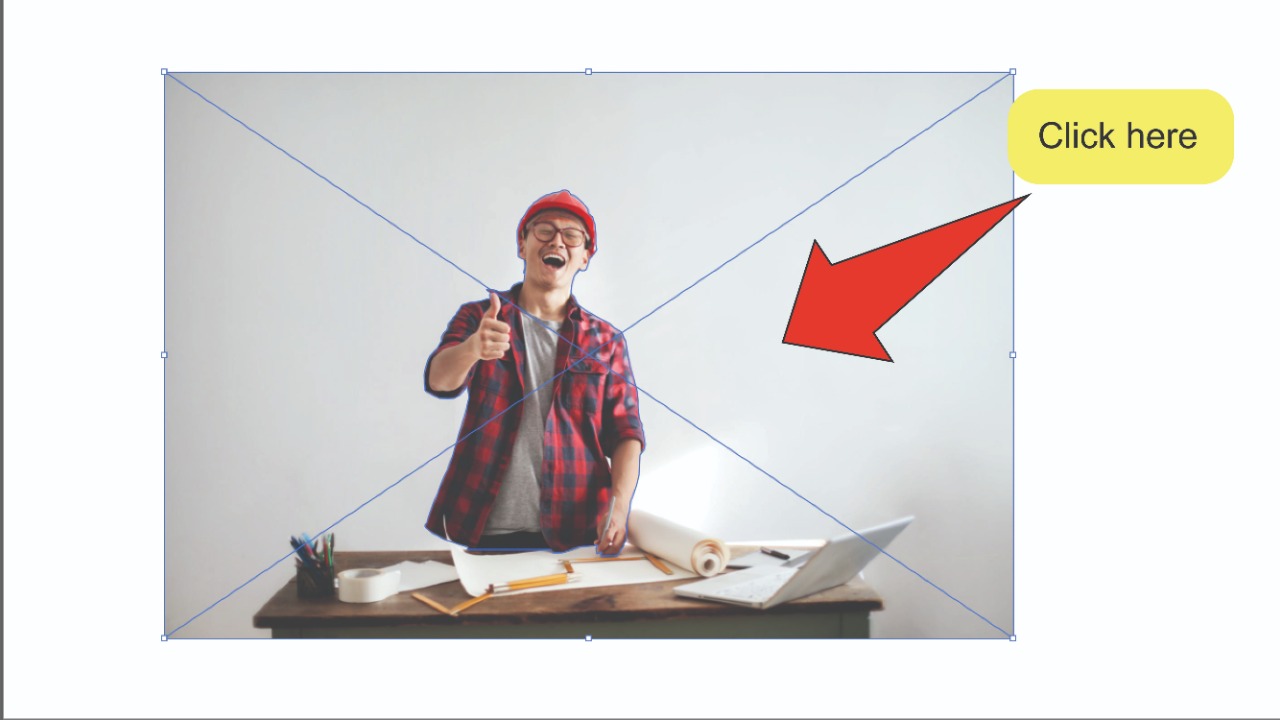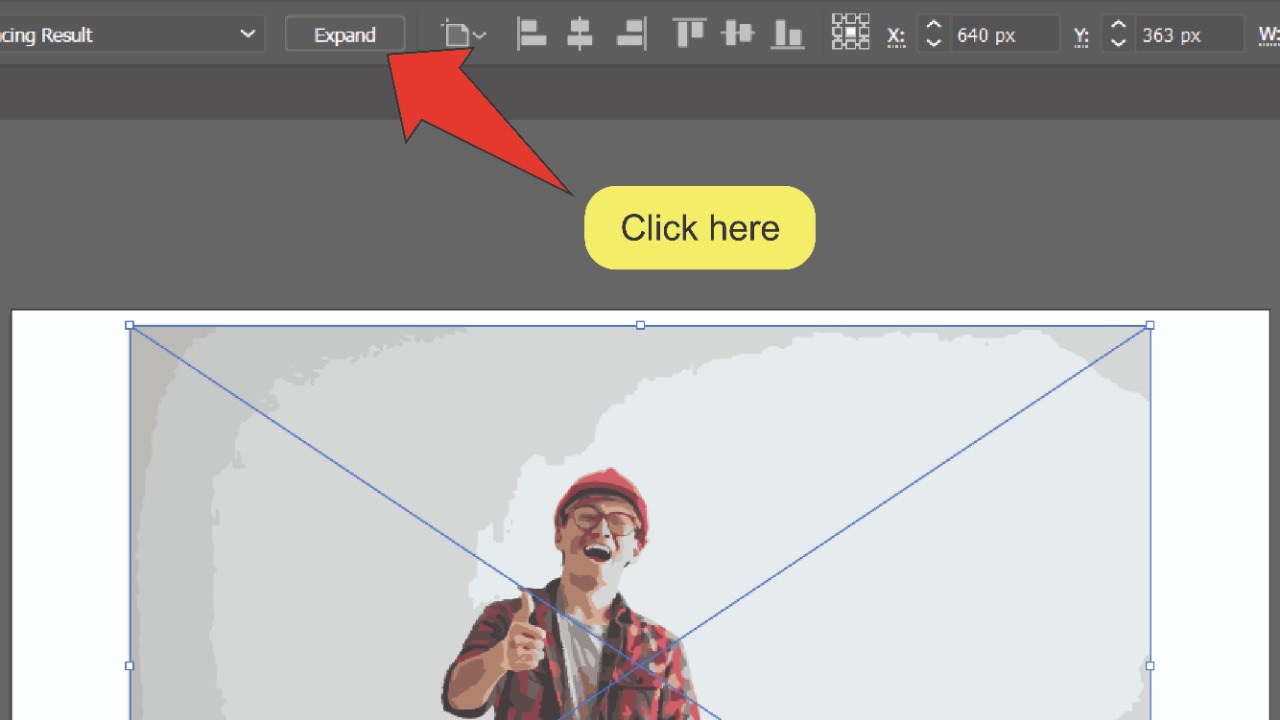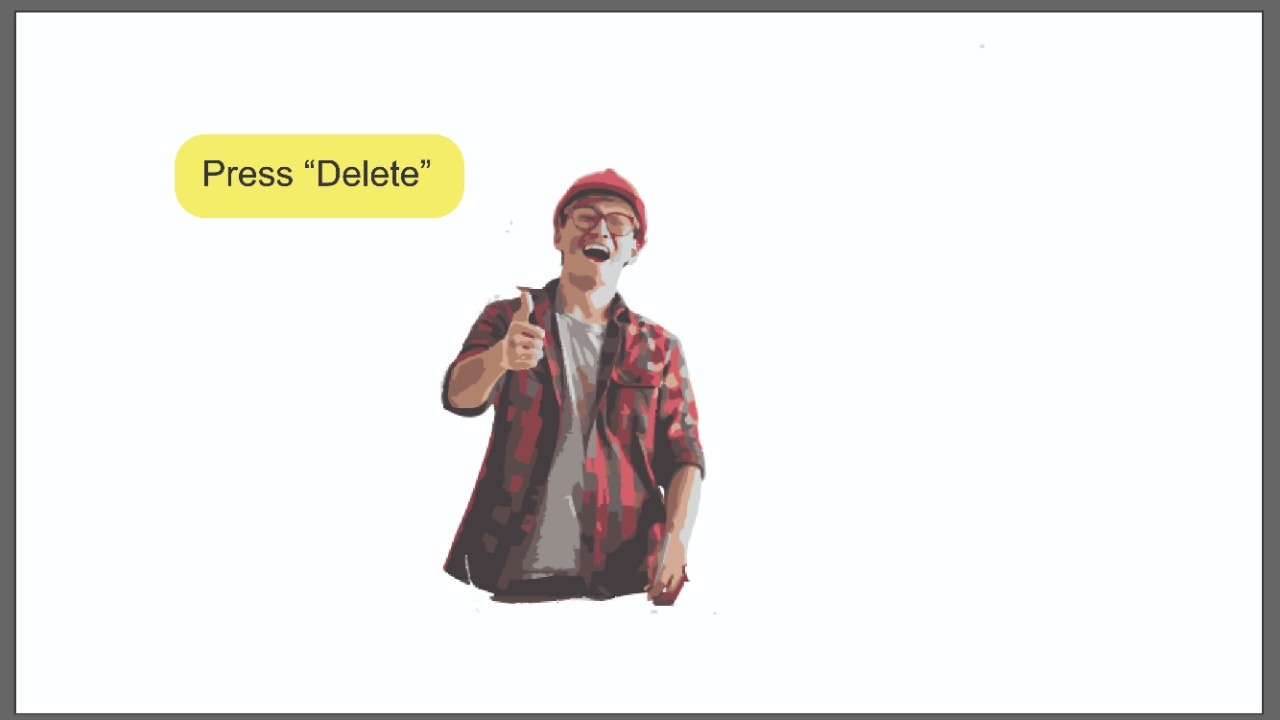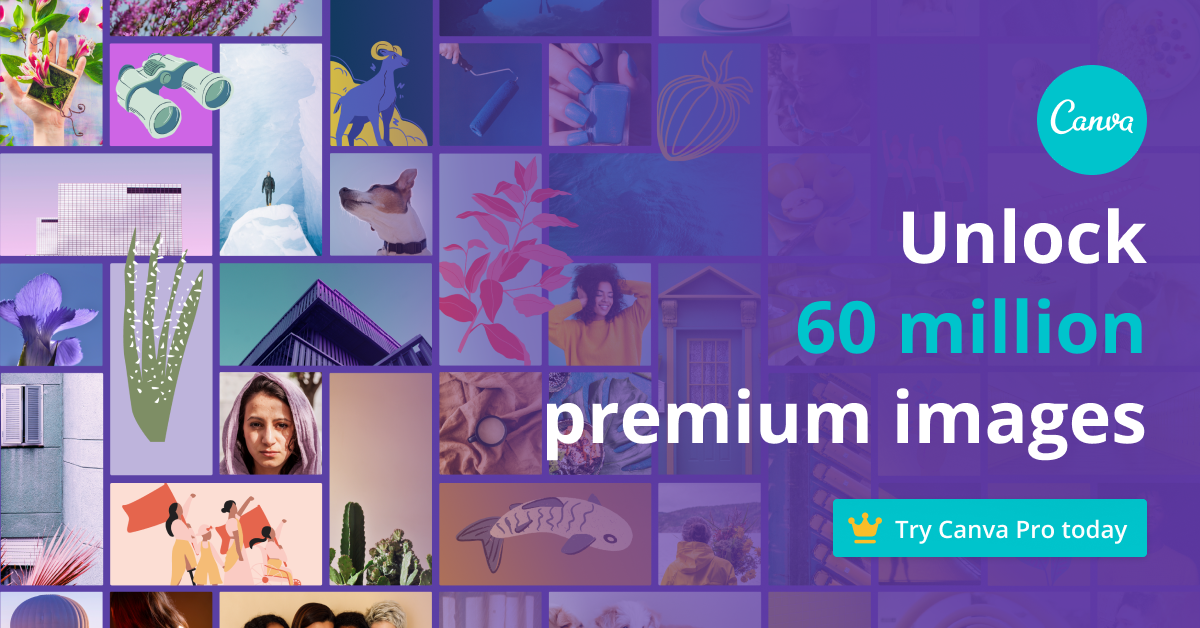Finalmente has encontrado la imagen perfecta para poner en tu composición, o quieres crear un png asesino, pero este molesto fondo te detiene. ¿Qué puedes hacer?
Para eliminar la imagen de fondo en Illustrator, puede utilizar la máscara de recorte para aislar los objetos de primer plano o utilizar la función de seguimiento de imágenes de Illustrator.
Aquí hay dos formas de eliminar el fondo de una imagen usando Adobe Illustrator.
Use máscaras de recorte para eliminar el fondo de una imagen en 10 pasos
Primero, presione «P» en su teclado para seleccionar la herramienta Pluma. Luego use la herramienta Pluma para dibujar contornos alrededor de los objetos en primer plano. Mantenga presionada la tecla «Shift» y seleccione el contorno completo y la imagen de fondo. Finalmente, haga clic derecho en su imagen y seleccione «Hacer máscara de recorte».
Nivel 1:
Abre tu archivo de Illustrator. Abra su documento primero haciendo doble clic en el archivo de Illustrator correspondiente, o si Illustrator ya está abierto, puede ir a «Archivo» en el menú superior, luego «Abrir» y seleccione el archivo que desea abrir. Para acelerar las cosas, también puede usar la combinación de teclas COMMAND + O (MAC) «Ctrl + O» (Windows).
Paso 2:
Sube tu imagen. Haga clic en «Archivo» en el menú superior, luego haga clic en «Pegar» o use el atajo «Shift + Ctrl + P». Luego seleccione su imagen y haga clic en «Pegar».
Paso 3:
Busque y seleccione la herramienta Pluma. Busque la herramienta Pluma ubicada en la barra de herramientas en el lado izquierdo de la pantalla. Alternativamente, puede usar la combinación de teclas «P» para seleccionar rápidamente el instrumento.
Etapa 4:
Coloque su primer punto de anclaje. Haga clic en cualquier lugar del borde del objeto de primer plano con la herramienta Pluma para colocar su primer punto de ancla. Puede usar rutas para conectar puntos de anclaje para crear formas.
Paso 5:
Completa el contorno. Continúe haciendo clic en el borde del objeto de primer plano en el sentido de las agujas del reloj hasta llegar al primer punto de ancla que establezca. Haz clic en él para completar el camino.
Paso 6:
Busque y seleccione la herramienta de subselección. Busque la herramienta de subselección ubicada en la barra de herramientas en el lado izquierdo de la pantalla. Alternativamente, puede usar la combinación de teclas «A» para seleccionar rápidamente el instrumento.
Paso 7:
Ajusta tu silueta. Utilice la herramienta de subselección para ajustar los puntos de anclaje y las rutas para que se ajusten a la forma del objeto de primer plano.
Paso 8:
Busque y seleccione la herramienta de selección. Busque la herramienta de selección ubicada en la barra de herramientas en el lado izquierdo de la pantalla. Como alternativa, puede utilizar la combinación de teclas «V» para la herramienta de marcación rápida.
Paso 9:
Elige tu imagen y contorno. Para seleccionar la imagen y el contorno al mismo tiempo, presione la tecla Mayús y haga clic en cada activo. También puede hacer clic y arrastrar el cursor y los bordes a la mesa de trabajo para seleccionarlos. Tanto el contorno como la imagen deben ser enfatizados.
Paso 10:
Crea una máscara de corte. Haz clic derecho en tu imagen y selecciona la opción «Hacer máscara de recorte». Esto aislará la imagen de primer plano y eliminará el fondo.
cómo eliminar el fondo de la imagen Usar trazos de imagen en Illustrator
Este método funciona mejor con imágenes menos detalladas o complejas, como logotipos o personajes de dibujos animados en 2D. Divide su imagen en un conjunto de objetos vectoriales más pequeños que puede seleccionar y eliminar, dejando solo los objetos de primer plano.
Al usar Image Trace para eliminar fondos en Illustrator, el primer paso es seleccionar su imagen. Luego, en la parte superior de la pantalla, seleccione Ventana, luego Seguimiento de imagen. En el panel de seguimiento de imágenes, seleccione Modo de color y establezca el número máximo de colores en la imagen. A continuación, haga clic en Seguimiento en el panel Seguimiento de imágenes y en Expandir en el panel superior. Finalmente, desagrupe los objetos vectoriales en la imagen, seleccione todos los objetos de fondo y elimínelos.
Elimina el fondo de una imagen en 10 pasos usando el seguimiento de imágenes
Nivel 1:
Elige tu imagen. Utilice la herramienta de selección para seleccionar su imagen.
Paso 2:
Abra el panel de seguimiento de imágenes. Vaya a «Ventana», luego a «Seguimiento de imagen». Debería aparecer una pequeña ventana en el lado derecho de la pantalla.
Paso 3:
Seleccione un modo de color. Vaya a la pestaña Modo del panel de seguimiento de imágenes y seleccione Color.
Etapa 4:
Elija el número máximo de colores. Utilice el control deslizante Color en el panel de seguimiento de imágenes para especificar el número máximo de colores en la imagen. Recuerda que cuanto mayor sea el número de colores que elijas, más difícil será convertir tu forma en un objeto.
Paso 5:
Haga clic en Seguimiento. Haga clic en el botón «Seguimiento» en la esquina inferior derecha del panel de seguimiento de imágenes.
Paso 6:
Haga clic para ampliar. Haga clic en el botón Expandir en la parte superior de la pantalla. Esto convertirá la imagen en un objeto vectorial, y cuando seleccione la imagen, debería ver sus formas individuales subrayadas.
Paso 7:
Desagrupamiento de objetos. Haga clic derecho en la imagen y haga clic en Desagrupar para separar los objetos vectoriales entre sí.
Paso 8:
Seleccione el objeto de fondo. Utilice las herramientas de selección o subselección para seleccionar los objetos que desea eliminar. Para seleccionar varios objetos a la vez, mantenga presionada la tecla ‘shift’ y haga clic en todos los objetos que desea eliminar.
Paso 9:
Eliminar objetos de fondo. Presione la tecla «Eliminar» para eliminar todos los objetos de fondo seleccionados.
Preguntas frecuentes sobre cómo eliminar el fondo de la imagen en Illustrator
¿Cómo doblar líneas cuando se usa la herramienta Pluma?
Si desea crear una curva mientras dibuja un contorno alrededor del objeto de primer plano, en lugar de cambiar la línea con la herramienta de subselección, simplemente haga clic y mantenga presionado, luego arrastre el mouse hasta que la línea esté en la posición correcta.
¿Puedo editar mi contorno después de hacer una máscara de corte?
Si. Simplemente equipe la herramienta de subselección y cambie los puntos de anclaje a lo largo de la imagen.

¡Hola a todos! Este soy yo, Marcel, también conocido como Masha. ¡Obtengo ingresos de tiempo completo en línea y en MaschiTuts y estoy emocionado de compartir con ustedes cómo me mantengo en la cima! Dirijo varios blogs y sitios web lucrativos y me gusta hablar sobre estos proyectos cuando tengo la oportunidad. Hago esto con todo mi corazón. De hecho, el momento en que dejé de trabajar de 8 a 5 y me encontré en un negocio en línea como emprendedor digital fue probablemente una de las mejores decisiones que he tomado en mi vida. ¡Quiero estar seguro de que tú también irás por este camino! Que nadie te diga que es imposible. El cielo es el límite, de verdad… ¡solo si crees en él! Y todo comienza aquí… ¡en Maschiuts!